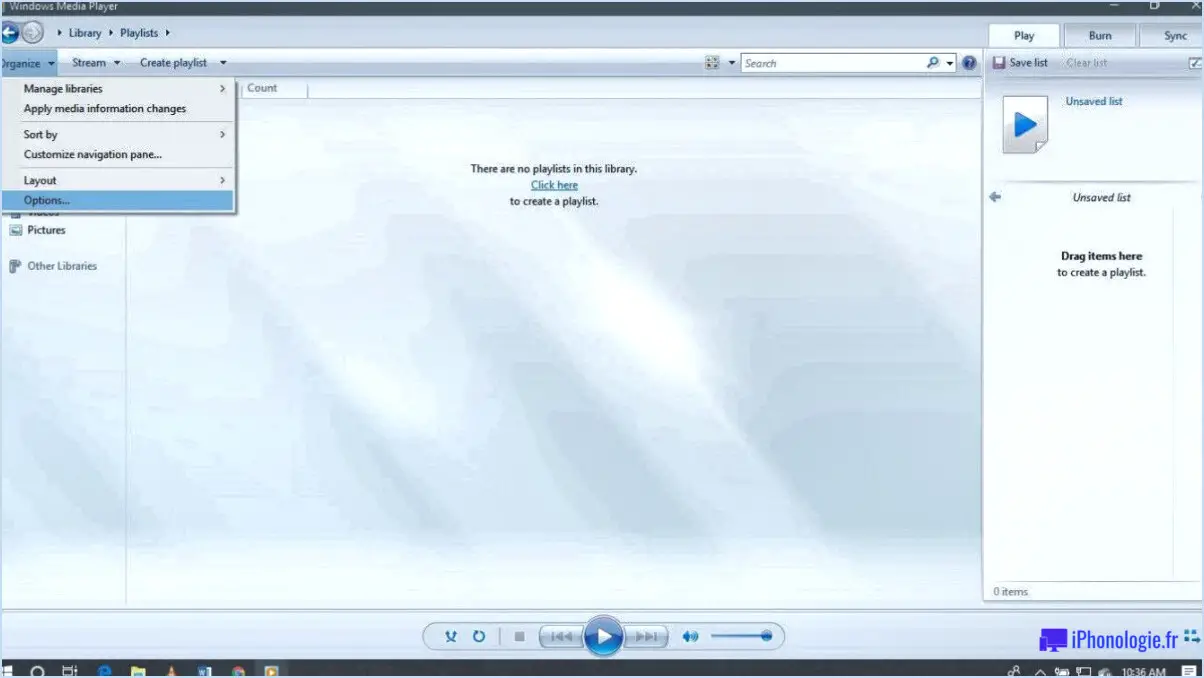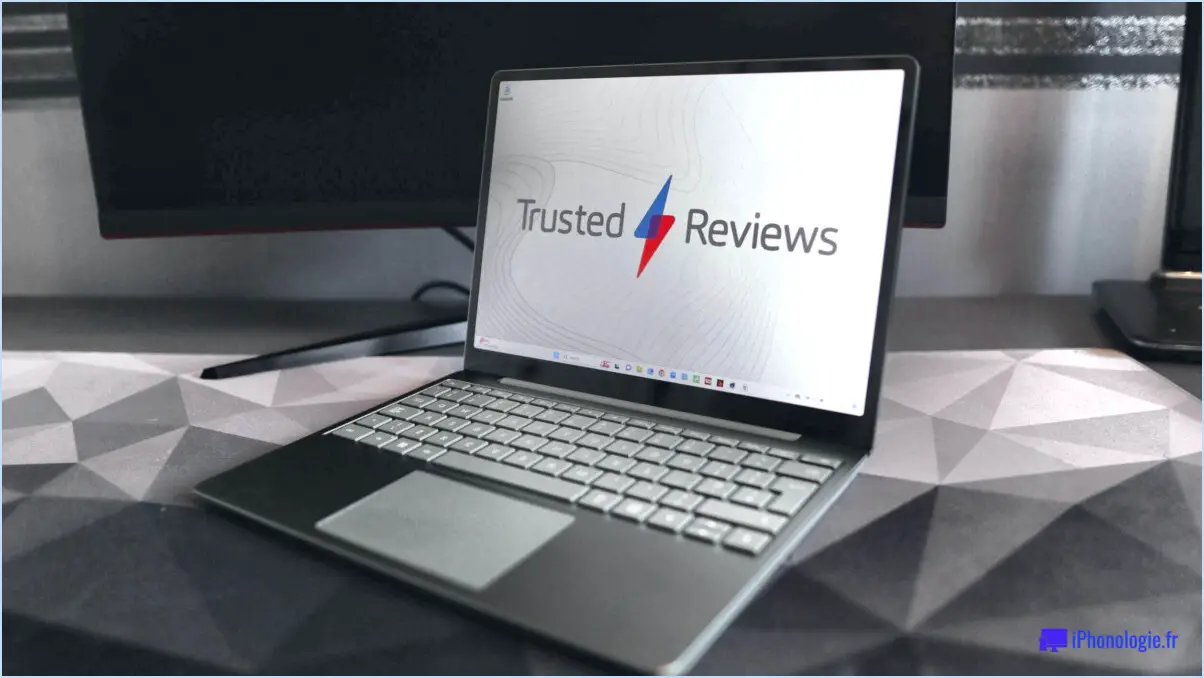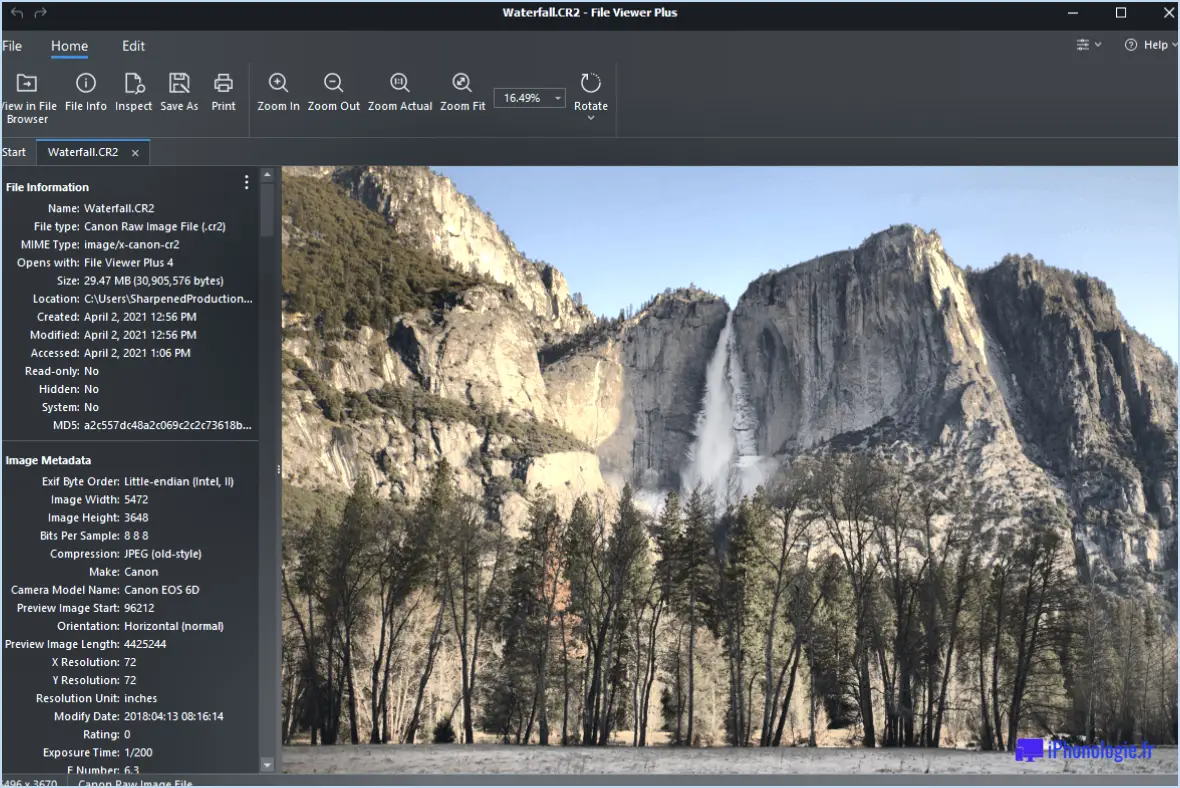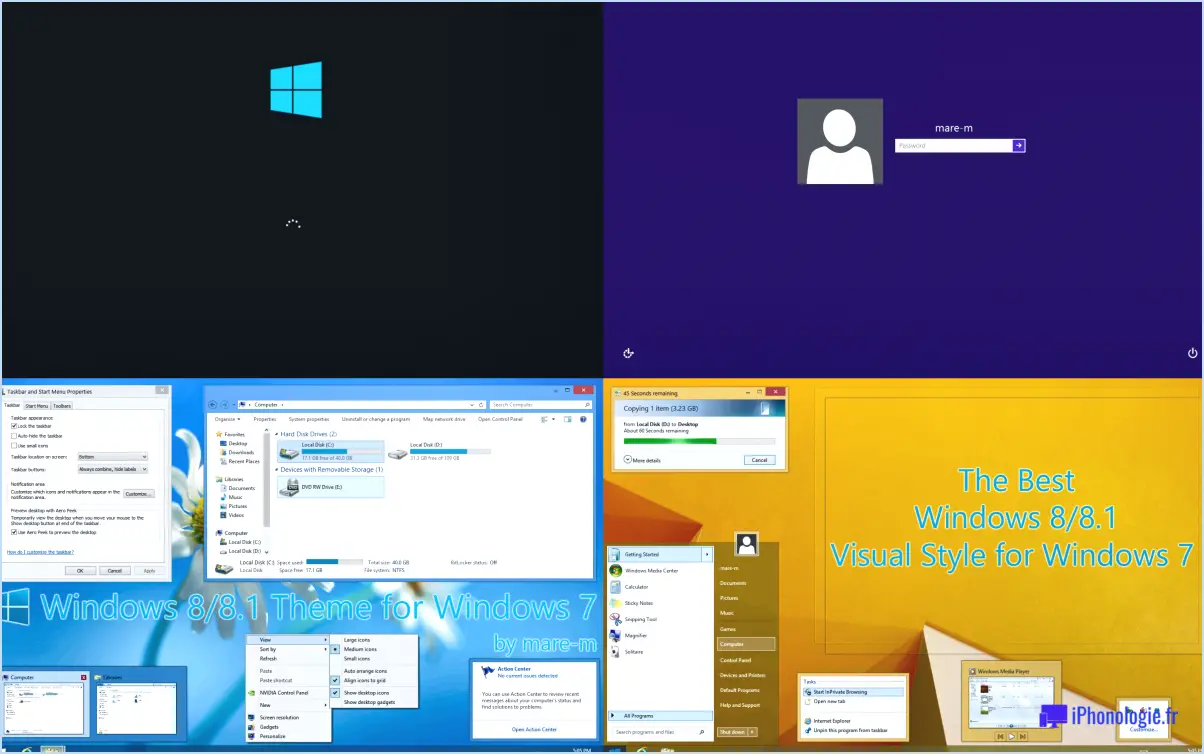Effacer les listes de lecture et la bibliothèque dans Windows Media Player?
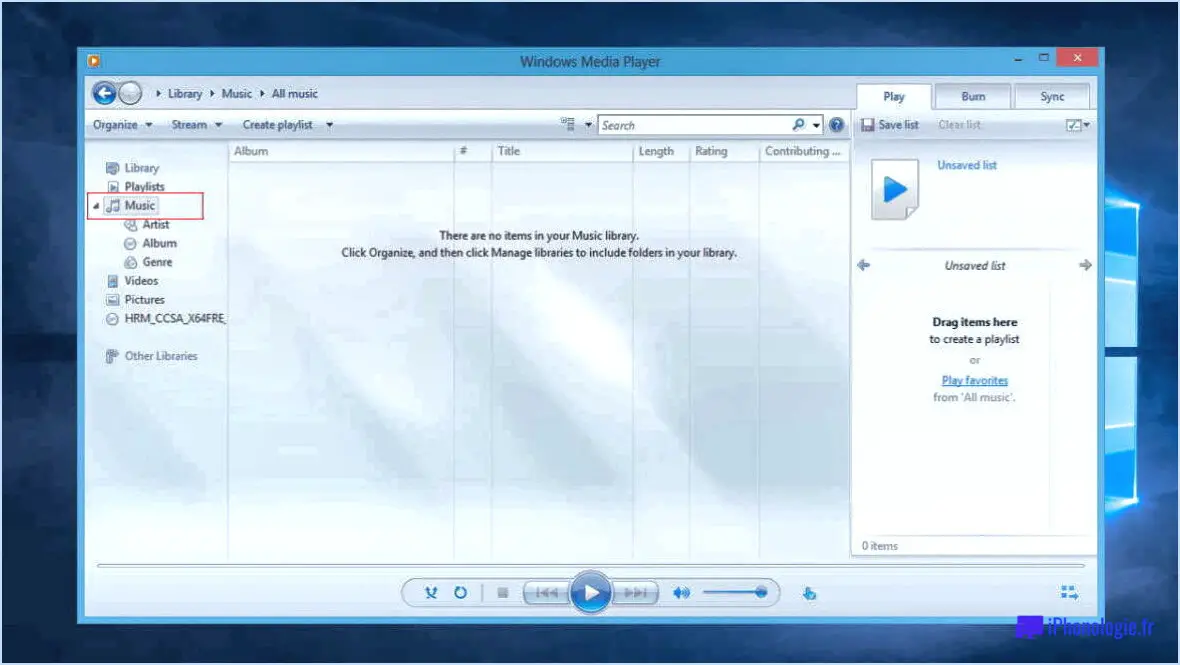
Pour effacer les listes de lecture et la bibliothèque dans le lecteur Windows Media, vous pouvez suivre les étapes suivantes :
- Fermez le lecteur Windows Media : Si le programme est actuellement ouvert, veillez à le fermer avant de poursuivre.
- Accédez au dossier AppData local : Cliquez sur le bouton Démarrer dans le coin inférieur gauche de votre écran et tapez "%LocalAppData%" (sans les guillemets) dans la zone de recherche. Appuyez sur la touche Entrée pour continuer.
- Naviguez jusqu'au dossier Windows Media Player : Après avoir appuyé sur Entrée, une nouvelle fenêtre s'ouvre, affichant divers dossiers. Recherchez le dossier "Microsoft" et double-cliquez dessus pour accéder à son contenu. Ensuite, localisez et double-cliquez sur le dossier "Windows Media Player".
- Effacer les listes de lecture et la bibliothèque : Dans le dossier Windows Media Player, vous trouverez les fichiers et dossiers associés au programme. Pour effacer les listes de lecture et la bibliothèque, vous pouvez soit supprimer tout le contenu du dossier, soit supprimer sélectivement des fichiers spécifiques.
- Pour supprimer tout le contenu : Cliquez avec le bouton droit de la souris sur n'importe quel fichier ou dossier dans le dossier du lecteur Windows Media et sélectionnez "Supprimer". Une invite peut s'afficher pour demander la confirmation de la suppression définitive des fichiers. Si vous êtes sûr de vouloir continuer, cliquez sur "Oui" pour supprimer tous les fichiers et dossiers qui s'y trouvent.
- Pour supprimer des fichiers de manière sélective : Vous pouvez sélectionner et supprimer manuellement des fichiers spécifiques dans le dossier du lecteur Windows Media. Cela vous permet de conserver certaines listes de lecture ou certains éléments de la bibliothèque tout en en supprimant d'autres. Cliquez avec le bouton droit de la souris sur les fichiers que vous souhaitez supprimer et choisissez "Supprimer" dans le menu contextuel.
Comment modifier une liste de lecture dans le lecteur Windows Media?
Pour modifier une liste de lecture dans le lecteur Windows Media, procédez comme suit :
- Ouvrez le lecteur Windows Media sur votre ordinateur.
- Localisez la liste de lecture que vous souhaitez modifier dans la section "Listes de lecture" du volet de navigation.
- Cliquez sur la liste de lecture pour l'ouvrir dans le lecteur.
- Pour ajouter des chansons, cliquez avec le bouton droit de la souris sur la liste de lecture et sélectionnez "Ajouter à la liste de lecture". Choisissez les chansons que vous souhaitez ajouter dans votre bibliothèque musicale.
- Pour supprimer des chansons, faites un clic droit sur la chanson que vous souhaitez supprimer et sélectionnez "Supprimer de la liste" ou appuyez simplement sur la touche Suppr de votre clavier.
- Pour modifier l'ordre des chansons, cliquez et faites glisser une chanson à la position souhaitée dans la liste de lecture.
- Si vous souhaitez créer une nouvelle liste de lecture, allez dans l'onglet "Bibliothèque", sélectionnez les chansons que vous souhaitez inclure, faites un clic droit et choisissez "Créer une liste de lecture".
N'oubliez pas d'enregistrer vos modifications en cliquant sur le bouton "Enregistrer la liste de lecture" dans le lecteur.
Où sont stockés les paramètres du lecteur Windows Media?
Les paramètres du lecteur Windows Media sont stockés dans le fichier registre. Le registre est une base de données hiérarchique dans les systèmes d'exploitation Windows qui stocke les paramètres de configuration et les options pour diverses applications et composants du système. Dans le registre, les paramètres liés au lecteur Windows Media sont stockés dans des clés et des valeurs spécifiques.
Voici les principaux emplacements où les paramètres de Windows Media Player peuvent être trouvés dans le registre :
- HKEY_CURRENT_USERSoftwareMicrosoftMediaPlayer: Cette clé contient les paramètres spécifiques à l'utilisateur pour Windows Media Player, notamment les préférences, les configurations de bibliothèque et les paramètres de lecture.
- HKEY_LOCAL_MACHINESoftwareMicrosoftMediaPlayer: Cette clé stocke les paramètres de l'ensemble du système pour Windows Media Player, tels que les codecs par défaut, les associations de fichiers et les configurations de proxy réseau.
Il est important de noter que la modification du registre doit être effectuée avec prudence, car des changements incorrects peuvent avoir des effets néfastes sur votre système. Il est recommandé de sauvegarder le registre avant d'effectuer des modifications.
En conclusion, les paramètres de Windows Media Player sont stockés dans le registre, plus précisément dans le fichier HKEY_CURRENT_USERSoftwareMicrosoftMediaPlayer et HKEY_LOCAL_MACHINESoftwareMicrosoftMediaPlayer clés.
Comment transférer une liste de lecture de Windows Media Player vers une clé USB?
Pour transférer une liste de lecture du lecteur Windows Media vers un lecteur flash, procédez comme suit :
- Ouvrez le lecteur Windows Media et localisez la liste de lecture que vous souhaitez transférer.
- Cliquez avec le bouton droit de la souris sur la liste de lecture et sélectionnez "Copier".
- Ouvrez l'explorateur de fichiers et recherchez votre clé USB.
- Cliquez avec le bouton droit de la souris sur la clé USB et sélectionnez "Coller".
En suivant ces étapes, vous pouvez copier avec succès la liste de lecture du lecteur Windows Media sur votre clé USB. Cela vous permet de transporter facilement votre liste de lecture avec vous et de la lire sur d'autres appareils qui prennent en charge la lecture USB.
La suppression des listes de lecture sur les appareils supprime-t-elle également leur contenu?
Oui, la suppression d'une liste de lecture d'un appareil entraîne la suppression de son contenu. Une liste de lecture est essentiellement une collection de chansons, et lorsque vous choisissez de supprimer une liste de lecture, cela signifie que vous supprimez toutes les chansons qui y sont associées. Ainsi, si vous supprimez une liste de lecture de votre appareil, toutes les chansons qu'elle contient seront également supprimées. Il est important de garder cela à l'esprit pour éviter de perdre involontairement de la musique que vous souhaitez conserver. N'oubliez pas que la suppression d'une liste de lecture entraîne la suppression de son contenu.
Le lecteur Windows Media est-il abandonné?
Non, Windows Media Player n'est pas abandonné. Il est toujours disponible en téléchargement gratuit auprès de Microsoft. Windows Media Player est une application multimédia développée par Microsoft qui permet aux utilisateurs de lire des fichiers audio et vidéo sur leur système d'exploitation Windows. Bien que les lecteurs multimédias et les services de diffusion en continu aient progressé, Windows Media Player reste une option viable pour lire divers formats multimédias sur les appareils Windows. Les utilisateurs peuvent visiter le site web de Microsoft pour télécharger et installer la dernière version de Windows Media Player.
Windows Media Player est-il un logiciel système?
Windows Media Player est un logiciel largement utilisé qui lit les fichiers audio et vidéo, ce qui en fait un outil essentiel pour la lecture des médias. Cependant, il n'est pas classé comme un logiciel système. Les logiciels système font généralement référence à des programmes qui gèrent et contrôlent directement les ressources matérielles et logicielles d'un système informatique, tels que les systèmes d'exploitation ou les pilotes de périphériques. Le lecteur Windows Media remplit une fonction spécifique dans le domaine de la lecture multimédia, en offrant aux utilisateurs une interface conviviale et une gamme de fonctions pour profiter du contenu multimédia. Son objectif principal est de fournir une expérience de lecture audio et vidéo transparente plutôt qu'une gestion au niveau du système.
Qu'est-ce qui remplace Windows Media Player dans Windows 10?
Windows Media Player n'est pas inclus dans Windows 10, mais ne vous inquiétez pas, car il existe plusieurs excellentes alternatives pour répondre à vos besoins en matière de lecture multimédia. Voici quelques options dignes d'intérêt :
- VLC Media Player : Réputé pour sa polyvalence, VLC prend en charge un large éventail de formats audio et vidéo, offrant une interface conviviale et de solides fonctionnalités de lecture.
- iTunes : Développé par Apple, iTunes offre une vaste médiathèque, comprenant de la musique, des films et des podcasts, ce qui en fait un choix populaire pour les utilisateurs d'Apple.
- Winamp : Avec son interface personnalisable et ses fonctions complètes de gestion des médias, Winamp reste un favori parmi les amateurs de musique.
Ces alternatives garantissent que vous pouvez profiter de vos fichiers multimédias préférés sans problème sur Windows 10.